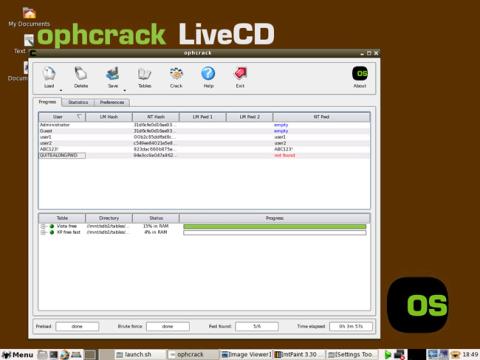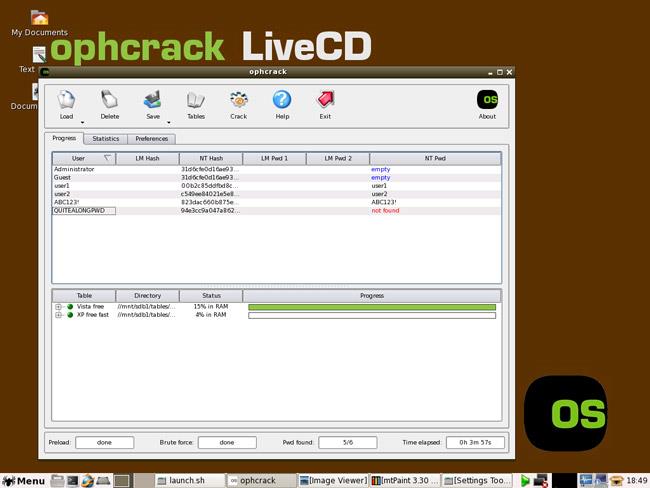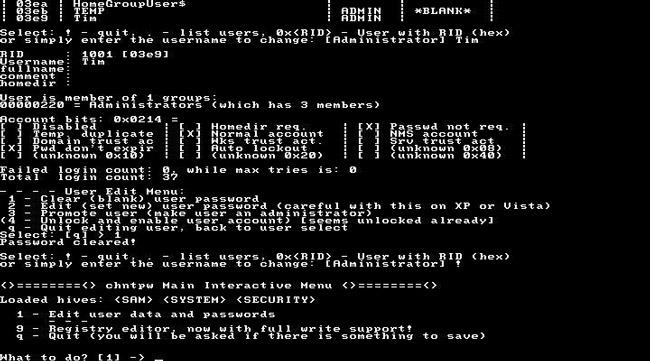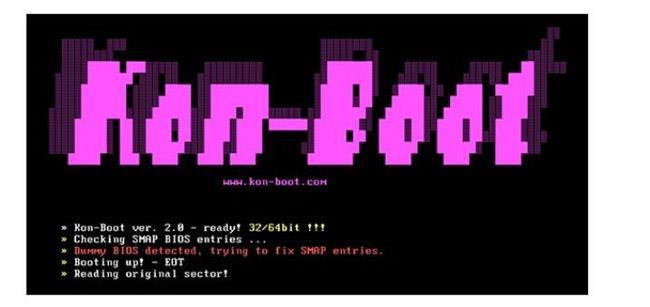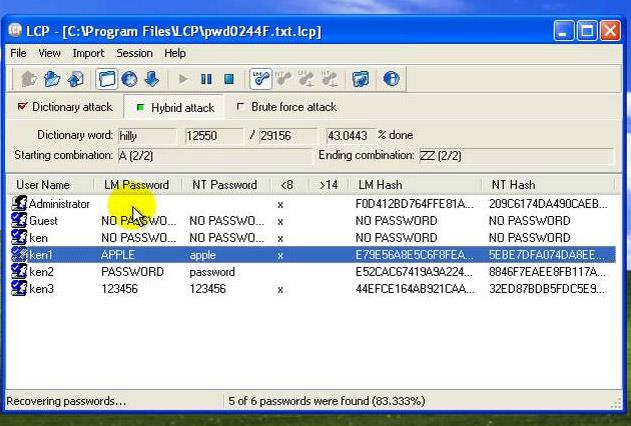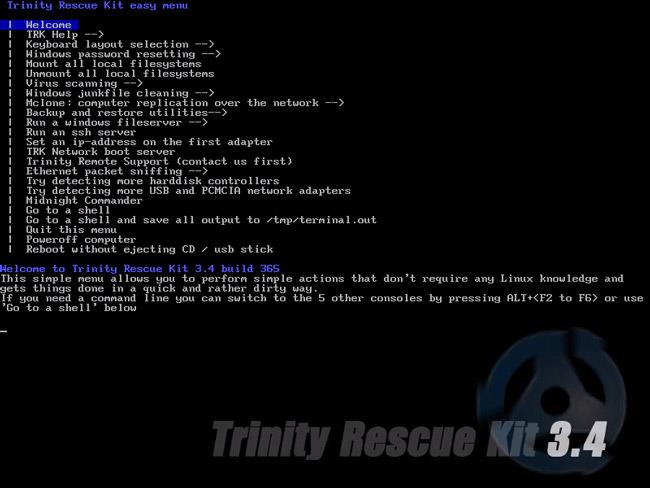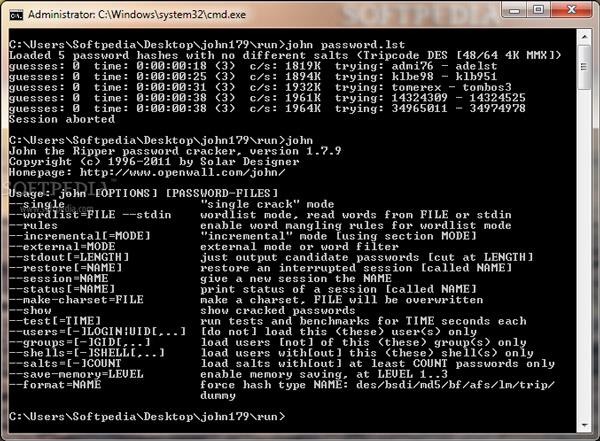Dimenticare password e password sui computer Windows avviene abbastanza spesso. E l'introduzione di strumenti e software per supportare il recupero della password quando si dimentica la password del computer è estremamente necessaria. Nell'articolo seguente, LuckyTemplates ti presenterà 7 strumenti per supportare l'accesso ai computer Windows quando dimentichi la password di accesso.
Vedi altro:
Gli strumenti che aiutano a recuperare le password sono collettivamente chiamati Password Cracker, perché? Perché la frase Crack viene usata spesso dagli hacker, ma in questo caso è del tutto legale. E gli strumenti menzionati nell'articolo qui sotto sono compatibili con Windows Xp, fino a Windows Vista, 7, 8 e Windows 10.
1. Ophcrack:
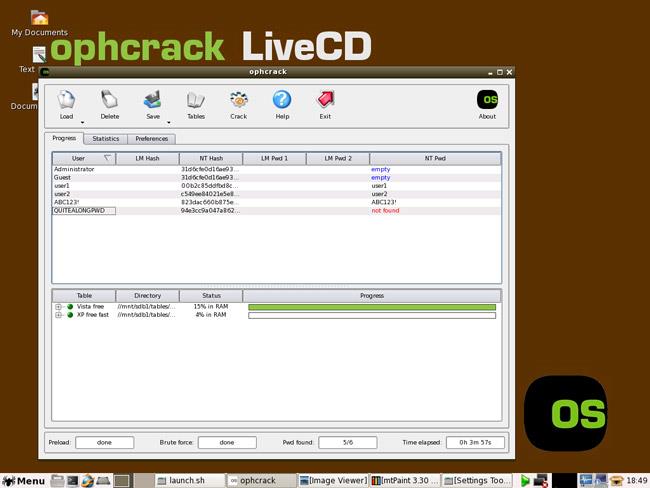
Si può dire che Ophcrack è ancora uno dei migliori strumenti gratuiti per crackare password per i sistemi operativi Windows. Perfettamente adatto agli utenti con poca esperienza con il sistema operativo Windows, perché l'interfaccia di Ophcrack è molto semplice e intuitiva. La cosa interessante di Ophcrack è che non è assolutamente necessario accedere a Windows, o essere obbligato a eseguirlo su Windows per un momento, per poter comunque violare la protezione tramite password. Tutto quello che fai è utilizzare qualsiasi computer, con qualsiasi sistema operativo, scaricare il file ISO di Ophcrack e masterizzarlo su un CD/DVD o un'unità flash USB. Quindi collegalo al computer che deve recuperare la password, impostalo per l'avvio da USB o unità CD/DVD.
Tecnicamente, quando funziona, Ophcrack rileverà tutti i file contenenti informazioni sugli account utente e sulle password sul sistema operativo Windows. Ophcrack può rilevare facilmente password con una lunghezza di 8 caratteri, caratteri speciali e lettere maiuscole e minuscole.
2. Password NT offline ed editor del registro:
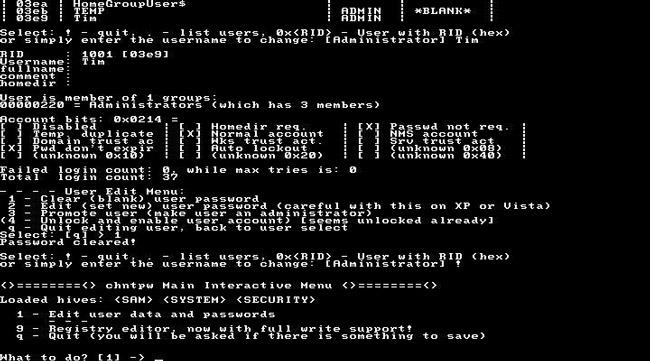
Il programma Offline NT Password and Registry Editor, o ONTP&RE in breve, ha un meccanismo operativo che sembra completamente diverso da molti altri programmi di cracking di Windows. Più precisamente, ONTP&RE eliminerà tutte le password che troverà nella partizione di installazione di Windows. Pertanto, è più probabile che ONTP&RE venga classificato come programma di reimpostazione della password di Windows, il che è più accurato.
Per quanto riguarda il metodo di installazione, ONTP&RE è simile a Ophcrack, ovvero scarichi il file di installazione di ONTP&RE sul tuo computer come file ISO, quindi lo scrivi su un'unità flash USB, metti il computer in modalità di avvio dall'unità USB e segui le istruzioni. Tuttavia, ONTP&RE funziona interamente sotto forma di comando (vedere l'illustrazione sopra), quindi è necessario prestare attenzione ai passaggi per evitare confusione.
Attualmente, l'ultima versione di ONTP&RE è compatibile con Windows XP, Windows Vista, 7, 8 e 10, entrambe le versioni a 32 e 64 bit. Anche le versioni antiche come Windows NT o 2000 possono ancora funzionare.
Guarda il video su come cambiare la password di Windows utilizzando ONTP&RE.
3. Kon-avvio:
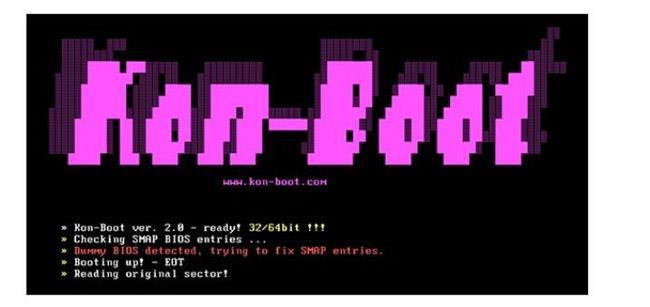
Simile a ONTP&RE, Kon-boot è uno strumento di recupero password di Windows completamente gratuito, con lo stesso modo di lavorare. Cioè, scarichi il file ISO corrispondente di Kon-boot sul tuo computer, masterizzilo su USB> avvia da USB e segui le istruzioni.
Tuttavia, un punto estremamente limitato di Kon-boot è che non è compatibile con la versione a 64 bit del sistema operativo Windows, simile a Windows 7, 8 o 10. È estremamente sfortunato, quindi sembra che l'unica cosa rimasta sia 32 bit le versioni di Windows XP e Vista possono eseguire Kon-boot.
Se desideri utilizzare Kon-boot per Windows 7 e 8, devi utilizzare la versione commerciale di Kon-boot a pagamento.
4. Caino e Abele:
Cain & Abel è diverso da Ophcrack e da alcuni altri strumenti di reimpostazione della password di Windows in quanto richiede l'accesso a Windows. È anche abbastanza diverso dai 3 strumenti elencati sopra, ma può decifrare password lunghe fino a 10 caratteri, funziona bene su Windows XP, 2000, NT e alcune versioni di Windows Vista, 7. vecchia versione.
Come per le altre versioni di Windows Vista, 7... e successive, Cain & Abel è completamente indifeso.
5.LCP:
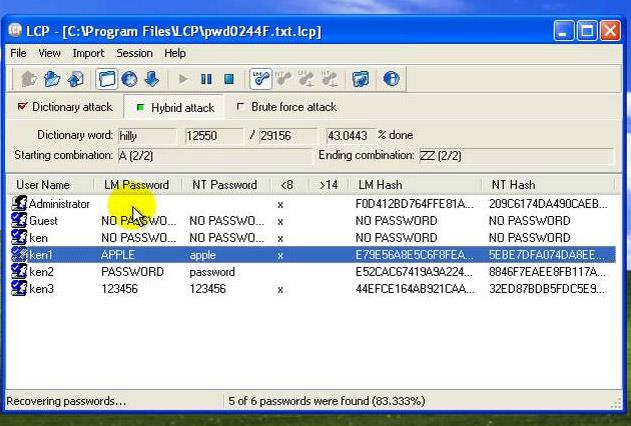
LCP è un altro strumento di recupero password di Windows nell'elenco, completamente gratuito e come Caino e Abele, anche questo programma richiede l'accesso a un determinato account Windows per funzionare. Tuttavia, LCP è un programma piuttosto vecchio in quanto può essere eseguito solo con la versione a 32 bit di Windows XP.
6. Kit di salvataggio della Trinità:
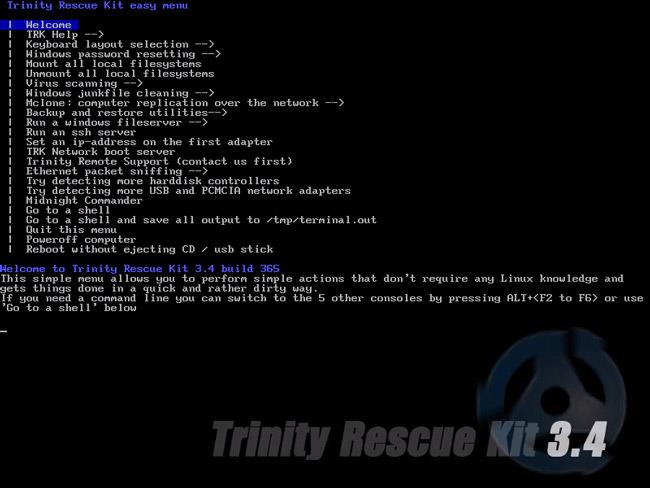
Il metodo di funzionamento non è molto diverso dai 5 programmi e strumenti sopra elencati. Trinity Rescue Kit deve scaricare il file ISO sul tuo computer, masterizzarlo su un'unità USB e impostarlo per l'avvio da USB per funzionare. Trinity Rescue Kit è più versatile, perché può eliminare vecchie password, recuperare vecchie password o leggere vecchie password. Tuttavia, la limitazione di Trinity Rescue Kit è che è simile a ONTP&RE, ovvero ha solo un'interfaccia a riga di comando, nessuna interfaccia grafica. Tutto quello che devi fare è leggere attentamente le istruzioni e selezionare il numero corretto per la funzione del Trinity Rescue Kit.
Trinity Resue Kit funziona bene su Windows XP, Vista, 7, 8 e 10.
7. Giovanni lo Squartatore:
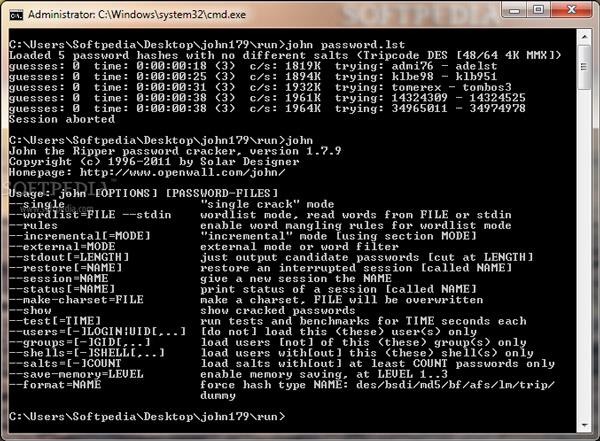
Questo è l'ultimo strumento in questo elenco, John the Ripper. Perché? Perché si tratta di un programma a pagamento, ma in cambio gli strumenti e le funzioni di John lo Squartatore funzionano in modo molto efficace. Inoltre, la limitazione di John the Ripper è che funziona tramite l'interfaccia della riga di comando, quindi sembra essere compatibile solo con utenti qualificati ed esperti di Windows.
John the Ripper può funzionare bene su Windows XP, Vista, 7, 8 e 10. Se sei un utente normale e di base, non dovresti provare John the Ripper, perché se guardi l'interfaccia di John, non capirai. Niente!